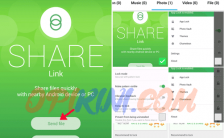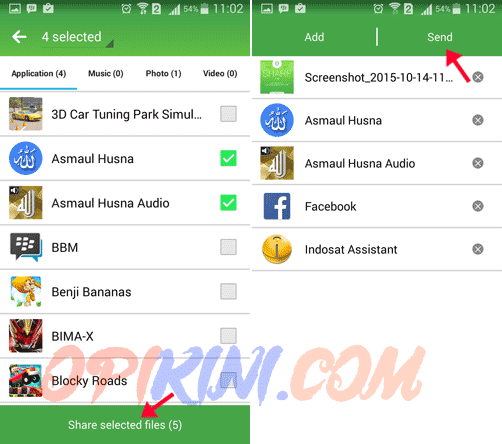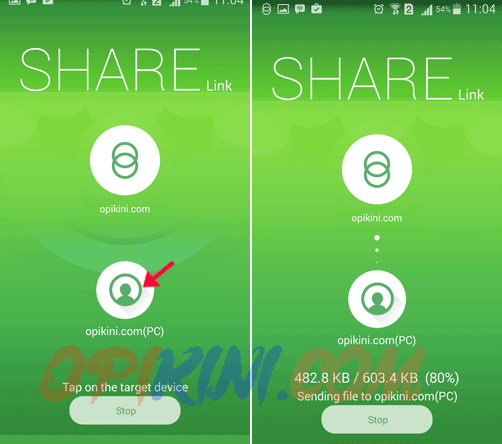Ingin memindahkan foto dari HP Android ke PC tetapi tidak memiliki kabel USB? kenapa tidak mencoba kirim melalui WiFI yang bisa kita buat sendiri atau memanfaatkan fitur tethering yang biasanya ada hampir pada semua smartphone Android.
Kelebihan transfer file lewat wifi adalah lebih cepat dibandingkan menggunakan bluetooth maupun kabel USB.
Namun tentu saja ada beberapa hal yang harus dipenuhi terlebih dahulu seperti PC atau Laptop memiliki wifi adapter aktif, HP Android support WiFi tethering atau jika Android kamu tidak bisa dijadikan sebagai hotspot maka bisa menggunakan aplikasi tambahan di PC agar menjadi WiFi Hotspot.
Update : alternatif lain kamu bisa mengunakan Xender karena aplikasi ini hanya perlu diinstall di HP Android dan untuk Wifi hotspot akan dibuat dari ponsel secara otomatis sehingga penggunaanya lebih mudah dibanding asus share link.
Cara Mudah Transfer File Dari Android Ke PC Lewat WiFi
Sebelum dapat melanjutkan panduan ini, ada dua aplikasi yang harus dipasang terlebih dahulu yaitu.
- Install aplikasi Asus Share Link dari Google Play Store.
- Install juga di komputer atau laptop, file installer bisa diunduh dari http://sharelink.asus.com
Setelah aplikasi terpasang pada PC dan juga Android langkah selanjutnya adalah, sebagai berikut.
- Hubungkan Android dan PC kedalam satu jaringan WiFi yang sama
- Jalankan Asus share link di HP Android dan juga PC.
- Kemudian di komputer pilih Receive sampai muncul “Waiting“
- Di HP Android pilih Send File kemudian pilih file apa saja yang ingin dikirim ke PC (bisa audio, aplikasi atau file APK, Gambar, video maupun folder dari memory card)

- Selanjutnya, pilih Share selected files kemudian Send.

- Terakhir, tunggu sampai muncul sampai muncul target (PC) kemudian tap target tersebut untuk mulai proses pengiriman, seperti tampak pada gambar berikut.

Catatan :
- Aplikasi ini hanya akan berjalan ketika PC dan Android ada pada jaringan yang sama, jika kamu tidak memiliki router bisa mencoba aplikasi tambahan, info lengkap silahkan baca : cara menjadikan laptop sebagai wifi hotspot.
- Sepertinya aplikasi ini hanya kompatible untuk Windows dan saya baru coba di Windows 7
- Jika ingin kirim dari PC ke Android, langkahnya hampir sama hanya dibalik saja jadi di Android pilih Recive File sedangkan dikomputer pilih Send.
- Jika proses kirim dari komputer ke Android gagal atau berhenti ditengah jalan kemungkinan ruang penyimpanan HP yang sudah penuh.
- Asus share link juga bisa digunakan untuk copy file ke sesama Android.
Kesimpulan, Asus share link merupakan salah satu aplikasi terbaik untuk kirim atau transfer file dari Android ke PC tanpa kabel USB, selain mudah digunakan aplikasi gratis ini tidak memunculkan iklan atau promo yang menganggu.
Semoga bermanfaat dan jika mengalami kesulitan silahkan tanyakan, selama bisa maka saya akan coba menjawabnya.